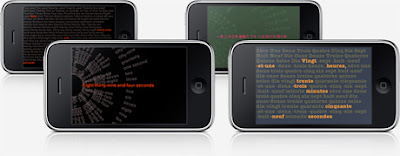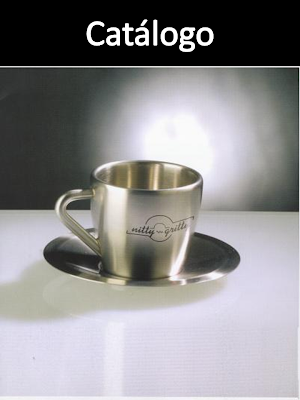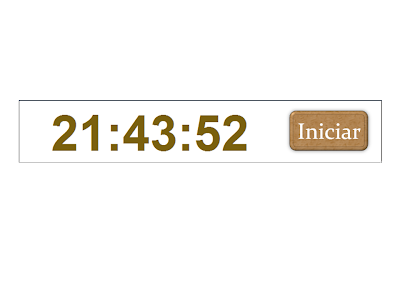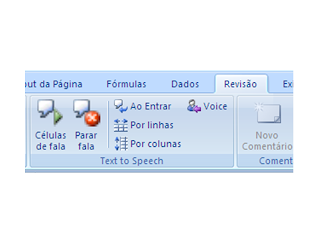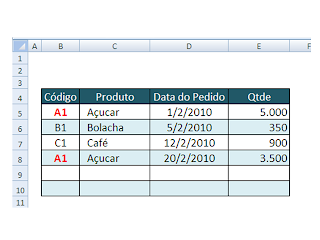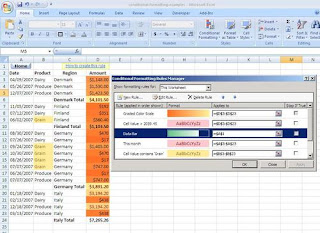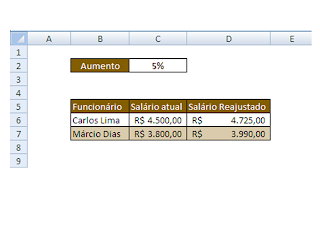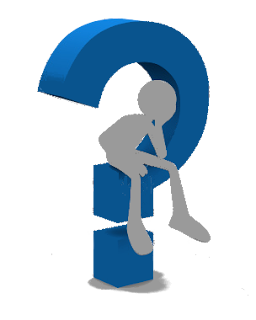O Kit Tutoriais é outro lançamento especial que ensina passo a passo como desenvolver planilhas profissionais usando o recurso do Excel 2007.
Apresentamos um integrante do kit, o Catálogo de imagens.
O que este catálogo tem de novidades?
Totalmente desenvolvido sem macros. Usamos apenas funções e técnicas especiais ainda desconhecidas do público.
Este material até hoje só era possível no Excel 2003. Após novas descobertas, criamos uma adaptação especial para o Excel 2007.
Este material é parte integrante de um pacote de 9 tutoriais.
Lista de tutoriais:
- Planilha expirada = Ensina a criar planilhas com data a vencer. Após a data, a planilha não funciona mais. 10 páginas.
- Gantt = Ensina a desenvolver um cronograma de acompanhamento de projetos com gráfico dinâmico. 10 páginas.
- Textos 3D = Ensina a desenvolver textos 3D no Excel 2007. 9 páginas.
- Formulário = Ensina a apresentar o formulário interno do Excel 2007 com recursos de macros para cadastro de dados. 7 páginas.
- Desempenho = Ensina a desenvolver o dashboard de desempenho de vendedores. 27 páginas.
- Velocímetro = Ensina a desenvolver velocímetros com duas variações. 9 páginas.
- Termômetro = Ensina a desenvolver o gráfico de termômetro. 8 páginas.
- Catálogo de Imagens = Ensina a desenvolver um catálogo sem macros com técnicas inéditas. 5 páginas.
- Gráfico de bala = Variação do gráfico de desempenho. 4 páginas.
Baixe um modelo de catálogo em:
Para adquirir o tutorial com preço promocional, entre em contato:
nbmagalhaes@gmail.com